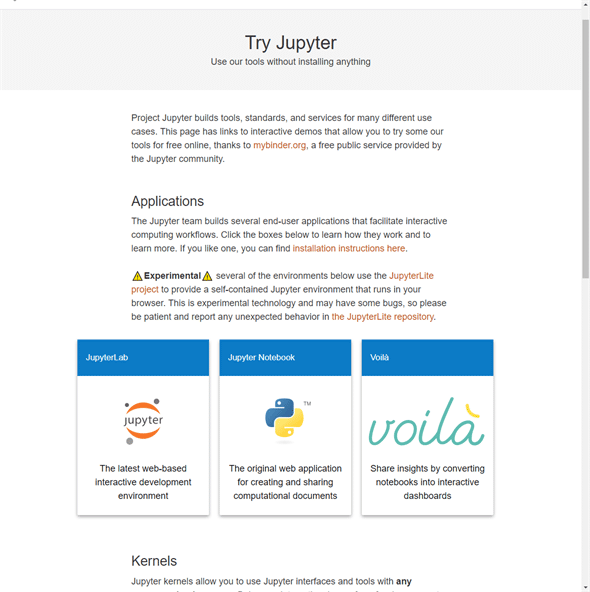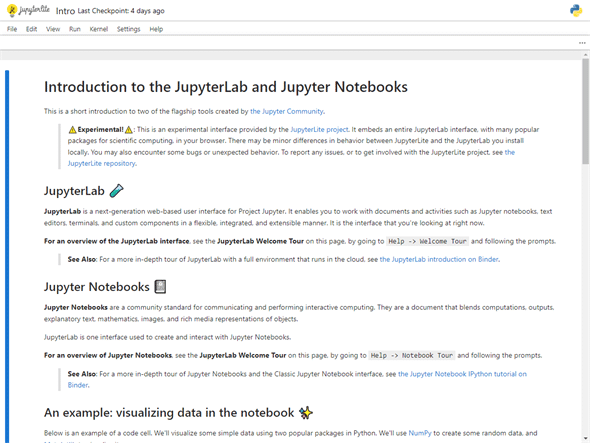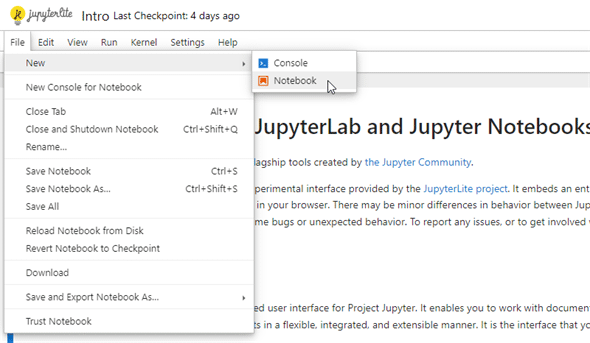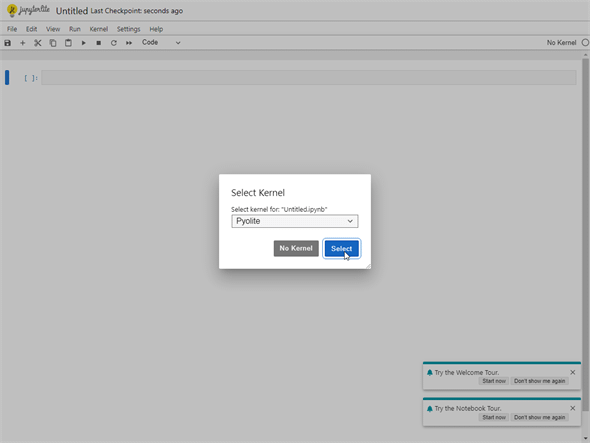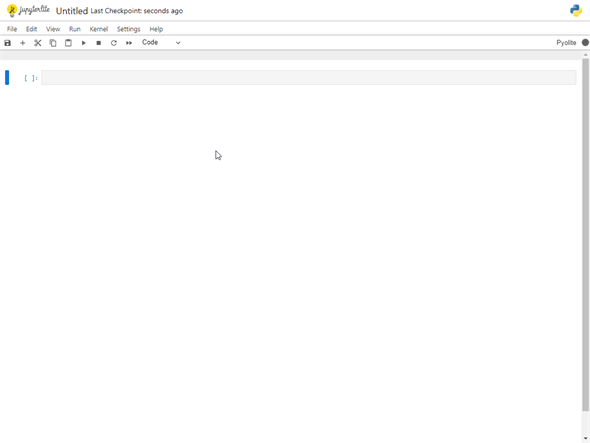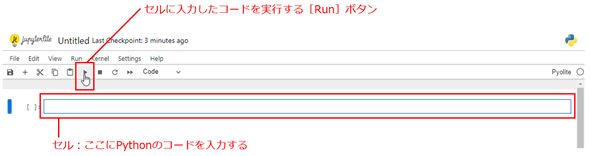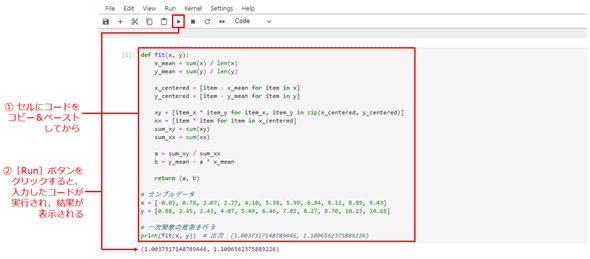[Python入門]Pythonってどんな言語なの?:Python入門(2/2 ページ)
機械学習に取り組んでみたいという人に(そうでない人にも)向けて、Pythonプログラミングを基礎からやさしく解説する連載をPython 3.10に合わせて改訂します。
Pythonを学ぶための環境
Pythonに限らず、プログラミングを学ぶ早道は、実際に試せる開発環境を準備して、あれこれと手を動かしながら学習することだ。これには開発環境を入手し、手元のコンピュータにインストールして、必要な初期設定を行い……、と従来であればなるところだ。
しかし、学習環境の構築は初心者には(心理的にも物理的にも)大変なところがある。会社や学校にそうした環境があるのなら、管理者のいうことに従って、それらを使わせてもらって、本連載の内容を試していくのが一番よい。チャレンジしてみようという方は、ご自分でPythonをインストールした上で、WebブラウザでPythonプログラムを入力したり実行したりできる「Jupyter Notebook」を追加でインストールしてもよいだろう。
「それはちょっと……」という方には、ありがたいことに、すぐにWebで利用できるPython環境が幾つも用意されている。こうした環境は、Google Colaboratoryなど、多数のサイトが提供しているが、ここでは何の登録やログインも必要なく使用できる(ただし、その分、制約もある)環境としてProject Jupyterの「Try Jupyter」ページにある[Jupyter Notebook]リンクをクリックするだけで利用可能となる環境を紹介しよう。
[Jupyter Notebook]リンクを使ったPython環境
[Try Jupyter]ページで[Jupyter Notebook]リンクをクリック(してしばらく)すると、次のような画面が表示され、一時的に使用可能なPython環境が構築される。
この画面の[File]メニューにある[New]をクリックして、さらに[Notebook]という項目をクリックする。
すると、新しいタブが開かれて、カーネル(ノートブックの実行環境)を選択するダイアログが表示される。
ここではデフォルトのまま[Select]ボタンをクリックしよう。すると、以下のようにノートブックのUIが表示されて、Pythonのプログラムコードを入力できるようになる。
少しだけ説明をしておくと、「Jupyter」(Jupyter Notebook)は上に出てきた「Project Jupyter」によるプロダクトで、「Webブラウザ上でPythonコードを実行したり、そのコードについてメモを付けたりできる環境」といえる(計算式とそのメモを書き記した数学のノートのように、Pythonのコードとそのメモを書き記した「ノートブック」を実現するものだと考えるとよいだろう)。ちなみに[Jupyter Notebook]リンクの左にある[JupyterLab]リンクをクリックすると、Jupyter Notebookの後継となるバージョンのJupyterLabが実行される(どちらを使ってもよいのだが、本連載では「Jupyter Notebook」を使うことにする)。
本格的にPythonプログラミングを行うなら、Pythonを始めとして、必要なものをインストールして使うことになるだろうが、Pythonプログラミングの初歩を学ぶ程度なら、Webブラウザで利用可能なJupyter NotebookやJupyterLabでも十分である。
Jupyter Notebookの一番簡単な使い方は、「In [ ]:」というテキストの横にあるテキストボックス(これを「セル」という)にPythonのコードを入力して、上にある[Run]ボタンをクリックすることだ。これだけで、Pythonを始められるし、何かを間違えても何かが壊れることもない。安心して、Pythonの勉強を始めよう。
このときには、実行ボタンの右の方にあるドロップダウンに[Code]と表示されるようにしておこう。これはセルに入力するものがPythonのコードかそのメモかを指定するものだ(デフォルトでそうなっているので、特に何もしていなければ問題はないはずだ)。
例えば、前ページで示したコードをコピー&ペーストして、実行している様子を以下に示す。
このように、[Try Jupyter]ページの[Try Classic Notebook]リンクを使って、ノートブックを簡単に作成して、本連載で見ていくPythonコードを簡単に実行できる。ただし、この環境はPythonの最新バージョンではないことは頭に入れておくようにしよう。
上の画像から分かる通り、[Try Jupyter]ページから起動できる実行環境のバージョンは3.9.5だ(2022年4月13日時点)。一方、2022年4月13日時点でのPythonの最新バージョンは3.10.4だ。こうしたことから、Python 3.10で追加された新機能について話をする場合には、[Try Jupyter]ページから起動できる実行環境ではその動作を確認できない点には注意が必要だ(筆者はローカル環境にPythonno最新バージョンをインストールして、動作を確認するようにしている)。
今回はPythonの概要と、Pythonを学習するための環境について見た。次回からは、この環境を使って、Pythonのコードに触れていこう。
「Python入門」
Copyright© Digital Advantage Corp. All Rights Reserved.